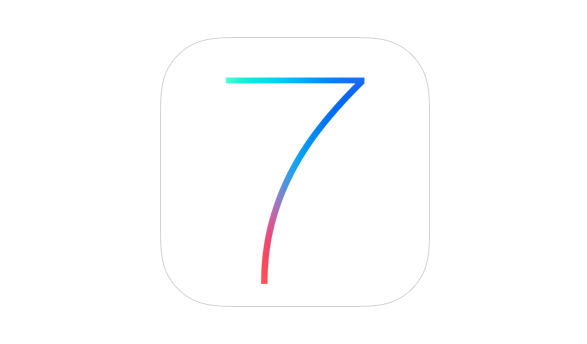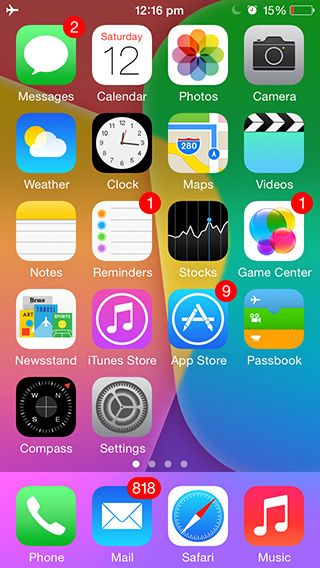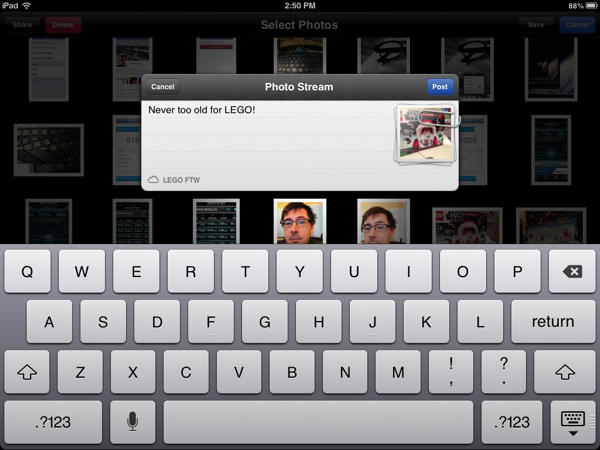Как перейти с бета-версии iOS 10.3 на iOS 10.2.1
 Apple предоставила разработчикам третью бета-версию iOS 10.3, которая включает в себя ряд новых функций и улучшений. Наиболее заметным дополнением является функция Find My AirPods, которая теперь включена в приложение Find My iPhone. Обновление включает в себя множество других нововведений, о которых вы можете прочитать в нашем предыдущем посте.
Apple предоставила разработчикам третью бета-версию iOS 10.3, которая включает в себя ряд новых функций и улучшений. Наиболее заметным дополнением является функция Find My AirPods, которая теперь включена в приложение Find My iPhone. Обновление включает в себя множество других нововведений, о которых вы можете прочитать в нашем предыдущем посте.
Если вы обновились до бета-версии iOS 10.3, но хотите вернуться к iOS 10.2.1, потому что вы обнаружили, что она нестабильна, то мы вам поможем. Перейти на более раннюю версию довольно просто, и в этом руководстве я покажу вам, как перейти с бета-версии iOS 10.3 на iOS 10.2.1.
Вот несколько важных моментов, которые следует учитывать перед переходом на более раннюю версию:
- Это руководство применимо для любой из бета-версий iOS 10.3.
- Убедитесь, что вы обновили iTunes до последней версии.
- Вы сможете перейти только на версию iOS 10.2.1, которая является последней доступной прошивкой. Вы не можете перейти на предыдущую версию, так как Apple перестала подписывать старые файлы прошивки iOS.
- Сделайте резервную копию своего устройства iOS с помощью iCloud или iTunes, чтобы в случае чего вы могли восстановить свои данные из резервной копии. Если вам нужна помощь, следуйте нашему руководству:
- Важно отметить, что вы сможете выполнить восстановление только из последней резервной копии, совместимой с iOS 10.2.1. Вы не сможете выполнить восстановление из резервной копии iOS 10.3. Если у вас нет резервной копии iOS 10.2.1, вы можете вручную сделать резервную копию своих фотографий и любой необходимой информации перед переходом на более раннюю версию.
- Обратите внимание, что этот процесс включает в себя очистку вашего устройства, а затем его восстановление из совместимой резервной копии, поэтому это может занять некоторое время в зависимости от того, сколько данных необходимо восстановить, и вашего интернет-соединения (если вы выполняете восстановление из резервной копии iCloud).
Как понизить бета-версию iOS 10.3 до iOS 10.2.1
Шаг 1: Первым делом загрузите файл прошивки iOS 10.2.1 для вашего устройства. Убедитесь, что вы загружаете правильную прошивку, соответствующую модели вашего устройства, с наших страниц загрузки.
Примечание: Если вы загружаете файл прошивки с помощью Safari, убедитесь, что функция автоматической распаковки отключена, или используйте Chrome или Firefox. В качестве альтернативы можно также переименовать файл .zip в файл .ipsw.
Шаг 2: Теперь вам нужно перевести устройство в режим DFU. Если у вас есть iPhone 7 или iPhone 7 Plus, прочтите это руководство для входа в режим DFU. В противном случае, если у вас есть более старая модель iPhone, iPad или iPod, прочтите следующие шаги:
- Подключите устройство к компьютеру.
- Выключите устройство, удерживая кнопку питания, а затем сдвинув ее, чтобы выключить.
- Затем нажмите и удерживайте Мощность кнопку на 3 секунды.
- Затем начните удерживать Дома кнопку, не отпуская Мощность кнопку на 10 секунд.
- Отпустите кнопку питания и продолжайте удерживать кнопку «Домой», пока iTunes не обнаружит, что ваше устройство находится в режиме восстановления. Если вы не видите всплывающее окно, попробуйте снова удерживать кнопки.
- Нажать на Ok кнопка.

Шаг 3: Удерживая клавишу Alt / Option на Mac или Shift в Windows, нажмите Восстановить iPhone… (iPad / iPod touch…) кнопка.
 Шаг 4: Найдите и выберите файл iOS 10.2.1 IPSW, который вы скачали ранее.
Шаг 4: Найдите и выберите файл iOS 10.2.1 IPSW, который вы скачали ранее.Шаг 5: Затем нажмите на Восстановить и обновить кнопку, чтобы продолжить.
 Шаг 6: На следующем экране вы получите информацию об обновлении iOS 10.2.1. Нажать на Следующий кнопку, за которой следует Согласны кнопку, чтобы продолжить.
Шаг 6: На следующем экране вы получите информацию об обновлении iOS 10.2.1. Нажать на Следующий кнопку, за которой следует Согласны кнопку, чтобы продолжить.
Шаг 7: iTunes проверит программное обеспечение и установит его на ваше устройство. Это займет около 10 минут.
Шаг 8: После успешного восстановления до iOS 10.2.1 вы должны увидеть белый экран «Hello» на вашем устройстве. Следуйте инструкциям на экране, чтобы настроить устройство и восстановить устройство из резервной копии iOS 10.2.1, которую вы сделали перед обновлением до бета-версии iOS 10.3.
Если вы получаете сообщение об ошибке «Это устройство не соответствует требованиям для запрошенной сборки», это, вероятно, связано с тем, что вы загрузили неправильный файл прошивки для своего устройства.
Пожалуйста, не забудьте сообщить нам, как это происходит, в комментариях и напишите нам, если у вас возникнут какие-либо вопросы.
–>